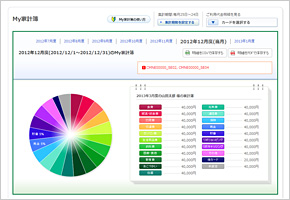費目の設定方法
ご利用代金明細の各ご利用分に対して費目を設定いただけます。費目ごとでの利用状況がわかるので毎月の利用傾向が一目でわかります。
 費目を設定するご利用分を選択します
費目を設定するご利用分を選択します
- 費目はご利用分ごとに設定したり、まとめて設定したりと目的に合わせての設定が可能です。
- ※翌月以降のご利用代金明細では、翌月分の「1回払い」「ボーナス1回払い」のご利用分のみ費目を設定いただけます(翌々月以降のお支払い分については設定いただけません)。
ご利用分ごとに費目を設定する場合
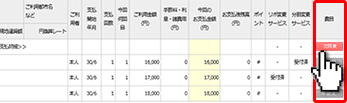
費目を設定するご利用分の右側にあるアイコンをクリックします。
- ※費目を設定していないご利用分には
 のアイコンが設定されています。
のアイコンが設定されています。 - ※リボ払いのご利用分には、
 または
または  が初期設定されており変更いただけません。
が初期設定されており変更いただけません。
まとめて費目を設定する場合
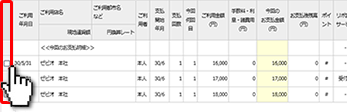
 まとめて費目を設定する場合は、費目を設定するご利用分の左のチェックボックスを選択してください。
まとめて費目を設定する場合は、費目を設定するご利用分の左のチェックボックスを選択してください。 選択しましたら
選択しましたら  をクリックしてください。
をクリックしてください。
 ご希望の費目を選択します
ご希望の費目を選択します
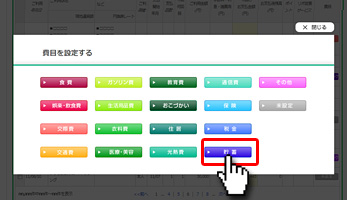
STEP1でのご利用分選択を行うと費目の一覧が表示されます。
ご希望の費目アイコンをクリックしてください。
 費目が設定されるとグラフやご利用代金明細に反映されます
費目が設定されるとグラフやご利用代金明細に反映されます
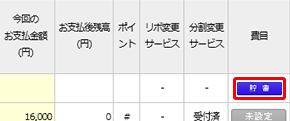
ご利用分に費目が設定されます。
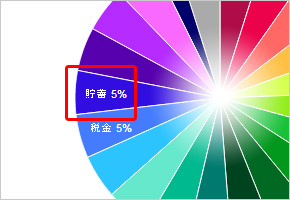
ご利用代金明細の「費目ごとのご利用状況グラフ」に、設定した費目が反映され、費目ごとの支出の割合をグラフで確認いただけます。
費目を変更するには
設定した費目はあとから変更することも可能です。
ご利用分ごとに費目を変更する場合
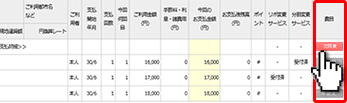
費目を変更するご利用分の右側にあるアイコンをクリックします。
費目の一覧が表示されますので、ご希望の費目アイコンをクリックしてください。
- ※リボ払いのご利用分には、
 または
または  が初期設定されており変更いただけません。
が初期設定されており変更いただけません。
まとめて費目を変更する場合
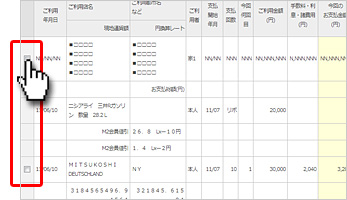
 まとめて費目を変更する場合は、費目を変更するご利用分の左のチェックボックスを選択してください。
まとめて費目を変更する場合は、費目を変更するご利用分の左のチェックボックスを選択してください。 選択しましたら
選択しましたら  をクリックしてください。
をクリックしてください。
費目の一覧が表示されますので、ご希望の費目アイコンをクリックしてください。